下面由thinkphp框架教程栏目给大家介绍thinkphp使用mqtt,希望对需要的朋友有所帮助!
最近在做一个项目使用到mqtt,网上看到很多例子 都看的不太明白(大概因为我笨)不过后来还是处理好了,就在这里记录下以免忘记 因为不是很精通,看到有哪里写的错误的可以留言指点
首先准备工作就是 环境 以及框架,各位也可以用原生,差不太多
环境 我使用的是contOs7 安装了mosquitto环境 使用的mqtt 安装教程在 这里(记得设置密码,有关权限的还没做,本文章就没写)
框架 我使用的是TP5.0的框架
接下里就是开发流程
1 下载MQTT类然后放到了项目根目录下的 extend文件夹 ,本来想放在csdn资源让大家下 赚个1积分辛苦费。没想到默认就是5积分,懒得去Git而且分多的欢迎点击资源地址 ,然后把Git地址给大家了 Git地址是:https://github.com/bluerhinos/phpMQTT,
2 然后引入MQtt类
接下来是发布和订阅的代码块 关于MQTT信息Qos等级,有兴趣的可以去搜索一下
<?php
namespace app\index\model;
use Bluerhinos\phpMQTT;
use think\Model;
class Mqtt extends Model
{
/**
* MQTT发送信息
* @param $id 发布消息的ID 订阅ID需要与发布ID一致才能接受信息 topic为发布给全部
* @param $info 发布的信息
*/
public function pus($id,$info){
//使用require_once 引入 MQTT 的类
require_once (EXTEND_PATH.'/phpMQTT-master/phpMQTT.php');
$host = ""; // change if necessary IP
$port = 1883; // change if necessary 端口默认1883
$username = ""; // set your username 用户名
$password = ""; // set your password 密码
$message = $info; //要发送的消息
//phpMQTT有四个参数:主机,端口,客户端id,证书。官网这里的案例没写证书,请参考phpMQT类
//没有证书的时候只能连接1883端口,不能连接8883端口。
//第三个参数为客户端ID 不可重复
$mqtt = new phpMQTT($host, $port, "ClientID" . rand());
//连接
if ($mqtt->connect(true, NULL, $username, $password)) {
//发送信息 第三个参数为Qos服务质量等级
//Qos0 发送者只发送一次消息,不进行重试,Broker不会返回确认消息。在Qos0情况下,Broker可能没有接受到消息
//Qos1 发送者最少发送一次消息,确保消息到达Broker,Broker需要返回确认消息PUBACK。在Qos1情况下,Broker可能接受到重复消息
//Qos2 Qos2使用两阶段确认来保证消息的不丢失和不重复。在Qos2情况下,Broker肯定会收到消息,且只收到一次
$mqtt->publish($id, $message, 0);
$mqtt->close(); //关闭
} else {
echo "Fail or time out<br />";
}
}
/**
* 要使用命令行运行此方法!!!
* think5.0 运行方法为 cd到Public 目录 然后 php index.php 模块/控制器/方法
* 该类主要为订阅,建议订阅代码和发布代码不要写在同一个类中,避免修改造成不必要的误改。
* 每次更新该类后需要重启mqtt订阅,否则新的改动不会生效。
* 请在相应的位置放入phpMQTT的库
* 库代码:https://github.com/bluerhinos/phpMQTT/blob/master/phpMQTT.php
* 类库使用的时候注意命名空间,类名称命名要和thinkphp的保持一致,不然会报错
*/
public function sub(){
require_once (EXTEND_PATH.'/phpMQTT-master/phpMQTT.php');
$server = ""; // change if necessary 服务器IP
$port = 1883; // change if necessary 端口 一般是1883
$username = ""; // set your username mosquitto设置的用户名
$password = ""; // set your password mosquitto设置的密码
$client_id = "clientx9293670xxctr".rand(1213333123,123123333); //你的连接客户端id
$mqtt = new phpMQTT($server, $port, $client_id); //进行连接
if(!$mqtt->connect(true, NULL, $username, $password)) {
exit('error'); //连接失败
} else {
echo "success"; //连接成功
}
//topics["topic"] 为接受的主题名 需要和发送的主题名一致 否则会订阅不到
//订阅信息 Qos为信息登记,需要和发送的等级一致
$topics["topic"] = array("qos" => 0, "function" =>array($this,"onMessage"));
$mqtt->subscribe($topics, 0);
//死循环监听
while($mqtt->proc()){
}
$mqtt->close();
}
/**
* 在此处接MQtt的信息 进行业务处理
* @param $topic
* @param $msg
*/
function onMessage($topic,$msg){
$msg = json_decode($msg,true);
//我把数据传递到了另一个方法进行处理 可以在处理完逻辑业务之后 再次调用发布方法 去给订阅方发布消息
$this->index($msg);
}
}
切记 使用订阅的时候 一定要在命令行下运行 ,thinkphp执行示例先cd到项目的public目录然后执行 php index.php 模块/控制器/方法
执行后返回 sucess 如果要测试的话 可以使用 mqtt.fx 软件 地址为 http://www.jensd.de/apps/mqttfx/ 我使用的是1.7.1 点进去后下面有个windows的链接 点击下载就行了 ,使用的话
配置使用
打开软件,界面如下图
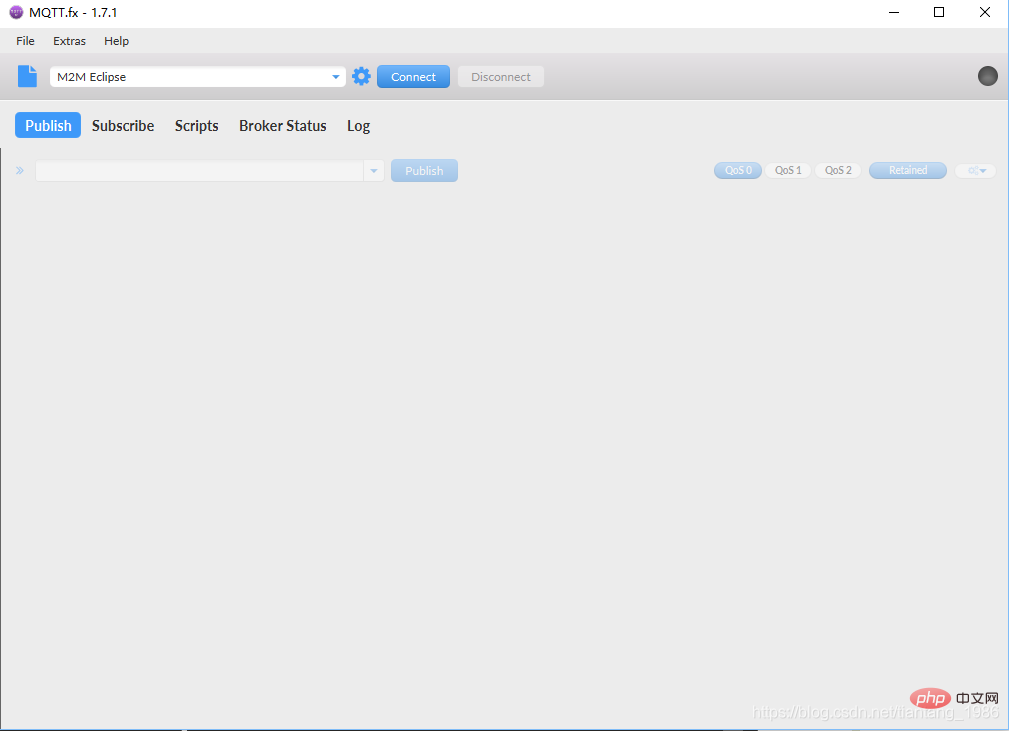
然后选择编辑连接
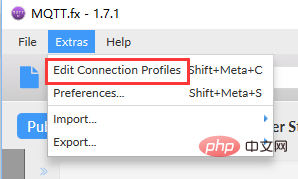
填写相应的Profile Name,Broker Address和Broker Port(如果修改过的话,默认是1883),Client ID可以点击Generate按钮自动生成。编辑完之后点击保存退出编辑界面。
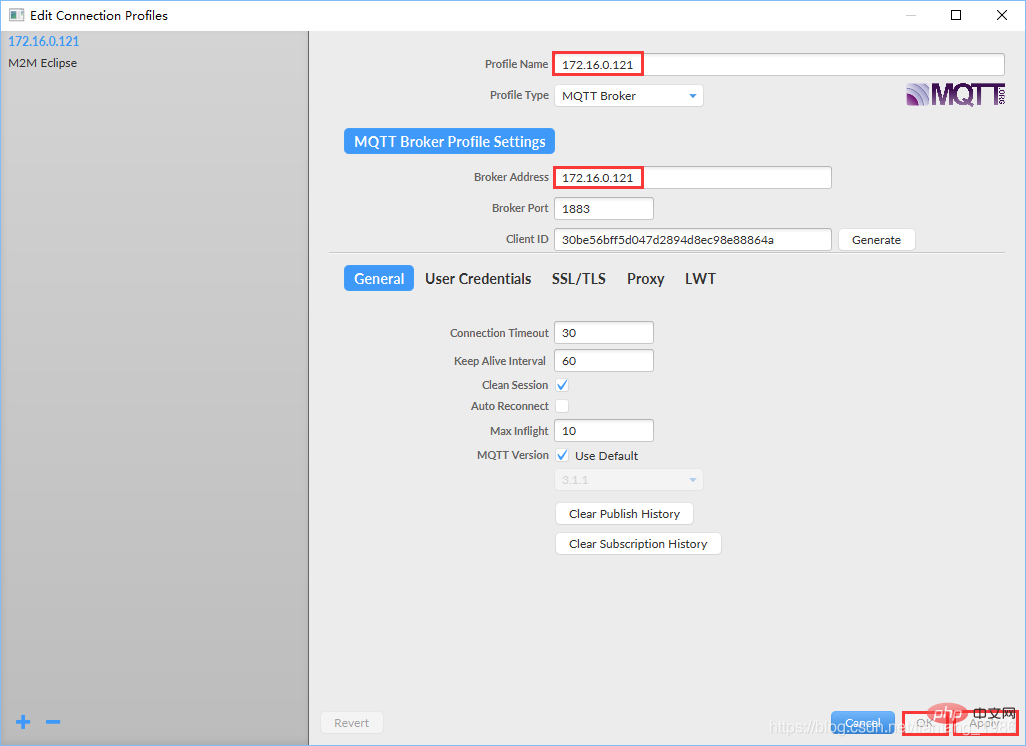
之后到主界面的下拉框选择刚才配置的Profile Name名称(172.16.0.121),然后点击Connect(连接)按钮进行服务连接。连接成功后,再点击Subscribe(订阅)选项,在下方的下拉框中选择主题(或者自己创建一个主题,如i like mqtt),之后点击后面的Subscribe(订阅)按钮。
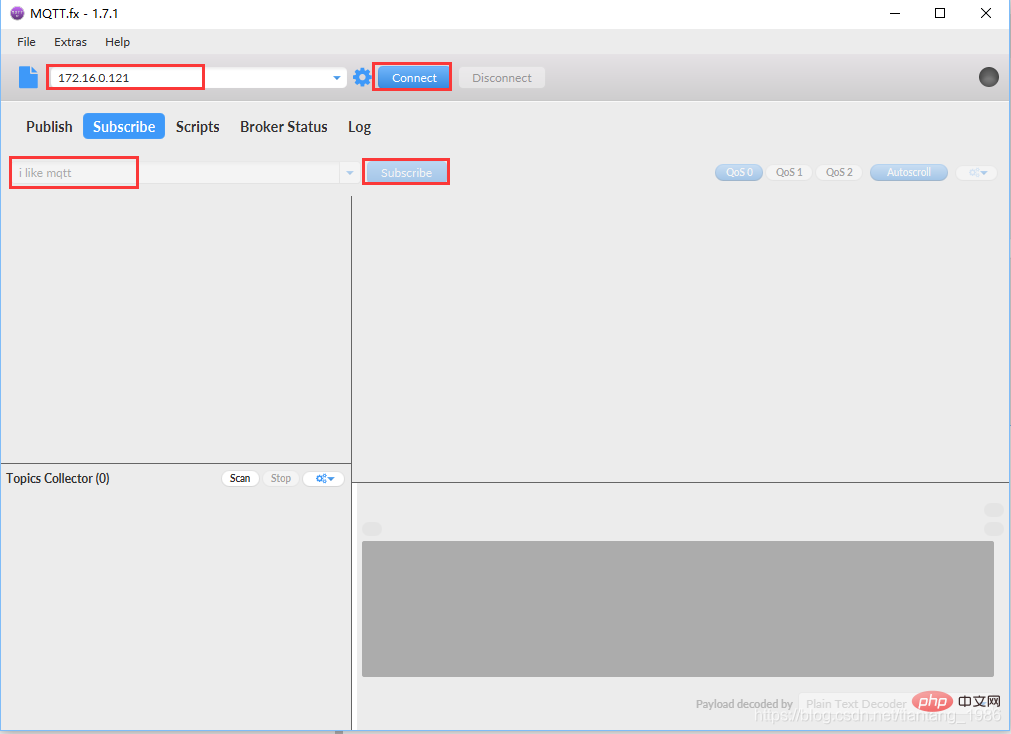
再回到Publish(发布)选项,在下拉框中选择一个主题(或创建一个与Subscribe(订阅)选项中一样的主题)。现在可以在下方的输入区域写上你要发送的消息(如wo ai mqtt,中文在订阅者的消息显示上会乱码),这里的消息支持多种格式,然后点击Publish(发布)按钮。
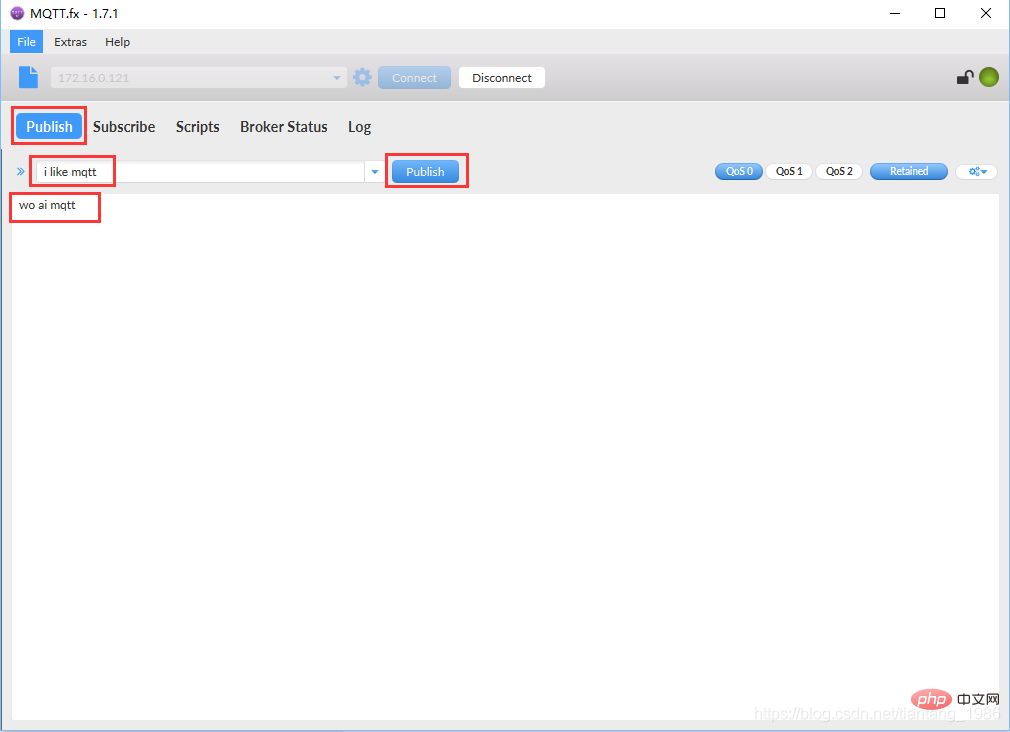
最后再回来Subscribe(订阅)选项中查看消息是否接收成功,如图所示已经成功接收到发布者发送的消息(wo ai mqtt)。
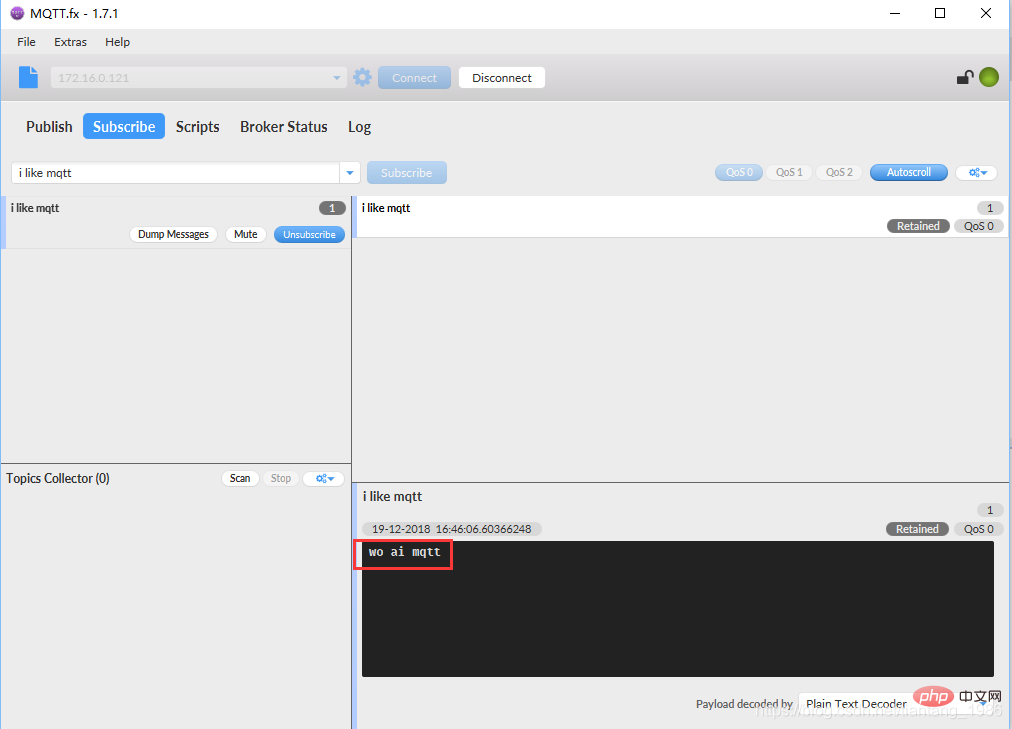
还可以选择对应的消息解码器(文本格式,JSON格式,Base64编码,十六进制编码,Sparkplug编码)
觉得文章有用就打赏一下文章作者
微信扫一扫打赏
